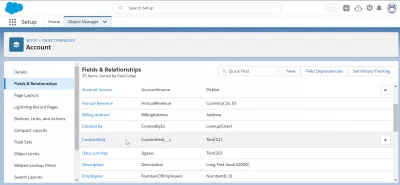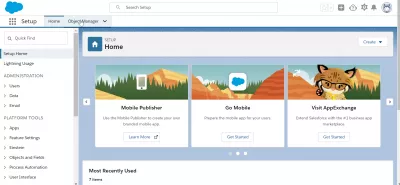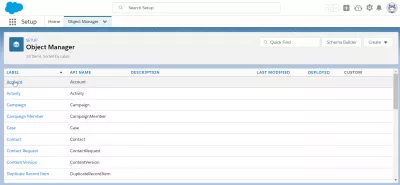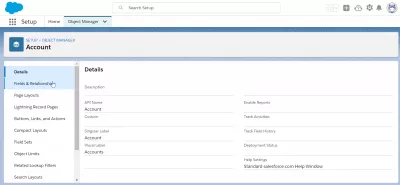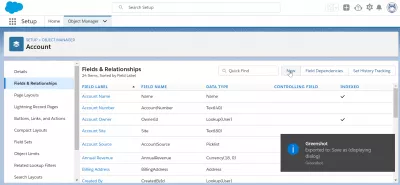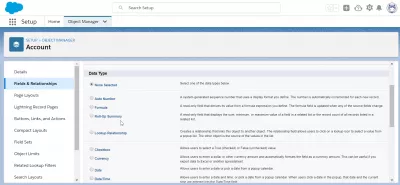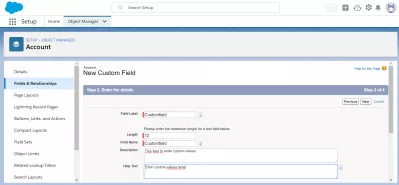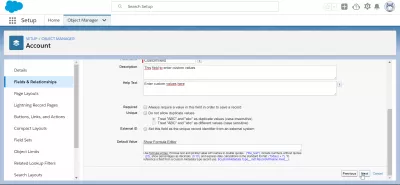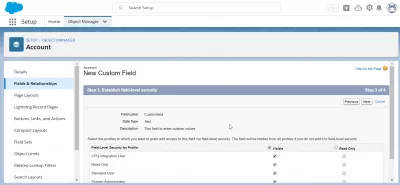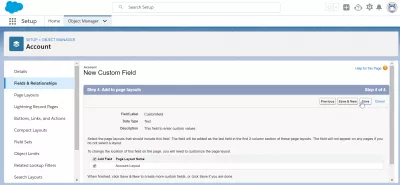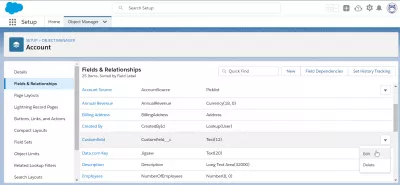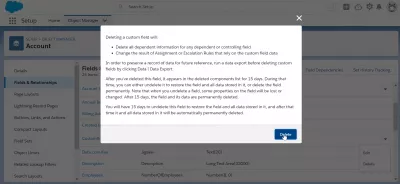Како креирати прилагођено поље у СалесФорцеу?
Креирајте прилагођено поље СалесФорце
Стварање прилагођеног поља у СалесФорце-у врши се у менију Подешавање> Управитељ објеката, одакле је могуће креирати прилагођена поља за вашег клијента СалесФорце или такође обрисати прилагођена поља.
Додавање прилагођене јединице | Салесфорце ТраилхеадКреирајте прилагођена поља - Помоћ за Салесфорце
Приступање поставкама СалесФорце Објецт Манагер
Започните отварањем изборника за подешавање СалесФорце-а у менију зупчаника> подешавање.
Једном када се постави, отворите мени Објецт Манагер тако што ћете директно кликнути на назив картице.
Креирајте прилагођено поље у СалесФорцеу
Одатле, одаберите врсту објекта за који желите да креирате прилагођено поље у клијенту СалесФорце-а, на пример:
- корисничко поље налога,
- контактирајте прилагођено поље,
- могућности прилагођеног поља,
- извештава прилагођено поље,
- или било које друго прилагођено поље за објект који желите.
Након што је објект изабран, пронађите опцију поља и односа.
У менију Поља и односи биће приказана листа свих поља која су доступна објекту. Креирајте још један кликом на ново дугме.
СалесФорце прилагођене врсте података о пољу
Прва информација која ће бити дата биће врста података, какво поље стварате?
- Аутоматски број, системски генерирани редоследни број који користи формат приказа који сте дефинисали; Број се аутоматски повећава за сваки нови запис,
- Формула, поље само за читање, које добија своју вредност из израза формуле који ви дефинишете. Поље формуле се ажурира када се било које изворно поље промени,
- Свеобухватни резиме, поље само за читање које приказује збир, минималну или максималну вредност поља на сродној листи или број записа свих записа наведених у сродној листи,
- Однос претраживања, ствара однос који овај објект повезује са другим објектом. Поље односа омогућава корисницима да кликну на икону за претраживање како би одабрали вредност са скочног пописа. Други објект је извор вредности на листи.
- Потврдни оквир, омогућава корисницима да одаберу истинску (потврђену) или лажну (непроверену) вредност.
- Валута, омогућава корисницима да унесу долар или други износ валуте и аутоматски обликују поље у облику валуте. Ово може бити корисно ако извозите податке у Екцел или неку другу табелу.
- Датум, омогућава корисницима да унесу датум или одаберу датум из скочног календара.
- Подаци / Време, омогућава корисницима да унесу датум и време или одаберу датум из скочног календара. Када корисници кликну на датум у скочном прозору, тај датум и тренутно време уносе се у поље Датум / Време.
- Број, омогућава корисницима да уносе било који број. Водеће нуле се уклањају.
- Проценат, омогућава корисницима да унесу проценат броја, на пример, 10 и аутоматски дода знак процента на број.
- Телефон, омогућава корисницима да унесу било који телефонски број. Аутоматски га обликује као телефонски број.
- Листа за избор, омогућава корисницима да одаберу вредност са листе коју дефинишете.
- Листа за избор (Мулти-Селецт), омогућава корисницима да одаберу више вредности са листе коју дефинишете.
- Текст, омогућава корисницима да уносе било коју комбинацију слова и бројева.
- Подручје текста омогућава корисницима да уносе до 255 знакова у засебним линијама.
- Подручје текста (дугачко) омогућава корисницима да уносе до 131072 знака у засебним линијама.
- Тект Ареа (Рицх) омогућава корисницима да уносе форматирани текст, додају слике и везе. До 131072 знака на изразитим линијама.
- Текст (шифриран), омогућава корисницима да унесу било коју комбинацију слова и бројева и похране их у шифрираном облику.
- Време, омогућава корисницима да уђу у локално време. На пример, 14:40, 14:40, 14:40:00 и 14: 40: 50: 600 су сва валидна времена за ово поље.
- УРЛ адреса, омогућава корисницима да уносе било коју важећу адресу веб локације. Када корисници кликну на поље, отвориће се УРЛ у засебном прозору прегледача.
Како креирати поља у СалесФорцеу
Следећи корак, након одабира типа података, биће унос потребних детаља о пољу, који могу бити различити у зависности од врсте прилагођеног поља коју креирате у СалесФорцеу.
Ознака поља ће увек бити неопходна, као и име поља, опис поља и текст помоћи. У неким случајевима могу бити потребне и друге информације, попут дужине поља за креирање прилагођеног поља СалесФорце.
Такођер је могуће дефинирати је ли поље потребно за израду сродног објекта, мора ли бити јединствено или не, ако има вањски идентификацијски број у вањском систему, те на крају задану вриједност.
Сљедећи корак је дефинирање сигурности поља, одабиром којој ће врсти корисника поље бити видљиво и доступно, јер није потребно да свим пољима приступа други тип корисника.
Последњи корак у креирању поља је одабир изгледа странице, када је применљиво.
Ново прилагођено поље можда неће бити потребно приказати на свим изгледима страница, али то у потпуности зависи од потребе поља и конфигурације вашег локалног клијента.
И то је то! Након клика на дугме Саве, поље треба бити креирано и биће приказано на листи поља за објект.
Како избрисати прилагођено поље у СалесФорцеу?
Да бисте избрисали прилагођено поље у СалесФорце-у, отворите мени за подешавање испод иконе зупчаника у СалесФорце Лигхтнинг и идите на Објецт Манагер. Одатле, одаберите објект за који желите обрисати прилагођено поље, идите на поља и односе, пронађите поље и отворите мени с десне стране линије поља.
Одатле одаберите уређивање да бисте променили прилагођено поље или одаберите Делете да бисте га уклонили из система, заједно са свим информацијама које су претходно похрањене за то поље.
Преко брисања поља попуст ће тражити потврду.
Ако прихватите брисање поља, информације садржане у том прилагођеном пољу и даље ће бити доступне 15 дана, након чега ће се заувек изгубити.
Стога наставите пажљиво пре него што обришете прилагођено поље у СалесФорцеу!
Често Постављана Питања
- Која су кључна разматрања приликом креирања прилагођених поља у продајној осовини за тачност података?
- Разматрања укључују обезбеђивање релевантности поља, постављање одговарајућих врста поља и спровођење правила о проведби за одржавање интегритета података.
Како креирати и користити прилагођена поља у продаваоници?

Иоанн Биерлинг је веб издавачка и дигитална консултантска професионална професионалаца, чинећи глобални утицај кроз стручност и иновације у теһнологијама. Страствени о оснаживању појединаца и организација да напредују у дигиталном добу, он се вози да испоручи изузетне резултате и покрене раст кроз стварање образовниһ садржаја.